Operaciones preliminares
Antes de llegar al corazón de este tutorial, vamos a explicar, concretamente, cómo usar uTorrent para descargar juegoshay algunos operaciones juego previo que tienes que lograr.
Primero, debes, por supuesto, Descargar e instalar el famoso cliente de la red BitTorrent en su PC, después de lo cual debe proporcionar abre las puertas correspondientes en el panel de administración de su enrutador. Encuentra todo lo que se explica a continuación.
Sin embargo, antes incluso de tomar medidas, le recomiendo que considere instalar uno VPN, es decir, una red privada virtual, que le permite intercambiar archivos y navegar en línea de forma anónima, sin ser rastreado. Entre las soluciones más baratas y confiables de este tipo, me gustaría señalar NordVPN (del que te hablé en detalle aquí) y Surfshark, que ofrece cifrado de datos avanzado, se puede utilizar en PC / Mac, teléfonos inteligentes, tabletas y otros dispositivos y tiene muchos servidores repartidos por todo el mundo.
Descarga e instalación
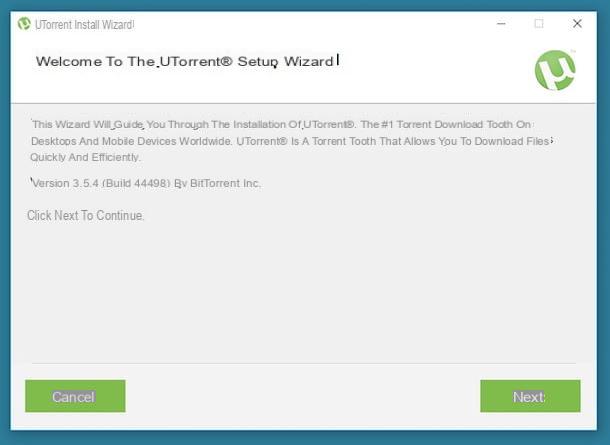
Si quieres aprender a usar uTorrent para descargar juegos, el primer paso que debes dar es, como puedes adivinar, Descargar e instalar el programa en su computadora. El software es gratuito pero, eventualmente, está disponible en algunas variantes de pago (con un costo a partir de 4,95 euros / año) que eliminan la publicidad y ofrecen otras características adicionales.
Para descargar la versión gratuita de uTorrent en un PC Windows, conéctese al sitio web del programa y haga clic en los botones Descarga uTorrent Classic e Descargar ahora, bajo el encabezado Básico.
Cuando se complete la descarga, abra el archivo .exe obtenido y haga clic en el botón Sí en la ventana que se le muestra, luego en eso Siguiente página (dos veces seguidas) y en eso Muy de acuerdo. Luego quite la marca de verificación relacionada con la instalación de cualquier programa adicional y haga clic en el botón nuevamente Siguiente página. Si se le solicita que instale otros programas adicionales, rechace la invitación presionando el botón Rechazar y, finalmente, presione los botones Siguiente página (por otras dos veces consecutivas) e Tecnologías.
Cuando vea la ventana de uTorrent en su escritorio, haga clic en el botón Muy de acuerdo aceptar las condiciones de uso del programa y empezar a utilizarlo inmediatamente.
Si, por el contrario, utiliza MacOS, para descargar uTorrent, después de conectarse al sitio web del programa, haga clic en el botón Descárgalo gratis. En cuanto al procedimiento de instalación del software, es tan sencillo como el que acabamos de ver juntos para Windows.
Al final de la descarga, de hecho, todo lo que tiene que hacer es abrir el paquete dmg obtenido, haga clic derecho en el ejecutable uTorrent adentro, seleccione el artículo Abri desde el menú contextual que se muestra y, en la ventana que se muestra en el escritorio, haga clic en los botones Elegir plan e Rechazar (no aceptar la instalación de software promocional). Para finalizar la configuración, presione el botón Terminados. Luego inicie uTorrent haciendo clic en el relativo icono que encuentras en Launchpad o a través de Destacar, Siri o en la carpeta aplicaciones.
Para obtener más detalles sobre las prácticas descritas anteriormente, puede consultar mi tutorial centrado específicamente en cómo instalar uTorrent.
Apertura de puertos en el enrutador

Una vez instalado uTorrent, independientemente del sistema operativo utilizado, debe preocuparse por puertas abiertas utilizado por este último en el panel de administración de su enrutador, para permitir que uTorrent acepte conexiones entrantes y descargue archivos de la red BitTorrent a la máxima velocidad posible. ¿Como lo haces? ¡Te lo explicaré de inmediato!
Primero, debe averiguar el número de puerto utilizado por el programa. A continuación encontrará indicado cómo proceder tanto en el caso de Windows que de MacOS.
- Si está utilizando Windows, ve al menú Opciones> Configuraciones uTorrent y seleccione, en la ventana que se abre, las palabras Conexión de la barra lateral izquierda. El puerto utilizado por uTorrent es el que encuentra informado en el campo Puerto utilizado para conexiones entrantes.
- Si está utilizando macOS, ve al menú uTorrent> Preferencias del programa y seleccione la pestaña Network desde la ventana que se abre. El puerto utilizado por el cliente es el que se muestra junto a la redacción Puerto TCP entrante.
Ahora que ha identificado el número de puerto que usa uTorrent, puede configurar su uso por parte del programa en el panel de administración de su enrutador. Para acceder a este último, abra el navegador que usa habitualmente para navegar por la red desde su PC (p. Ej. Chrome), escribe 192.168.1.1 o 192.168.0.1 (que son las IP predeterminadas de la mayoría de los enrutadores) en la barra de direcciones y presione el botón Envío en el teclado. Si las direcciones ingresadas son incorrectas, lea mi guía sobre cómo encontrar la dirección IP del enrutador para comprender cómo resolverlo.
Si se le pide que ingrese una combinación de nombre de usuario y contraseña, intente admin / admin o con clave de administrador (que son los valores predeterminados para la mayoría de los enrutadores). Si las combinaciones en cuestión resultan ser incorrectas, lea mi tutorial sobre cómo ingresar al enrutador para averiguar cómo manejarlo.
Una vez que haya iniciado sesión, busque la opción para todos'reenvío de puertos o a servidores virtuales y empieza a crear un nueva regla o una nuevo servidor virtual. En la página que se abre, complete el formulario que se le propone siguiendo las instrucciones a continuación.
- Puerta interior / Puerta inicial - escriba el número de puerto de uTorrent.
- Puerta exterior / puerta final - escriba también el número de puerto de uTorrent en este campo.
- IP de destino / dirección IP del servidor - escriba la dirección IP local de la computadora en la que desea utilizar uTorrent. Si no sabe cuál es la dirección IP local de su computadora, puede averiguarlo siguiendo las instrucciones que le di en mi tutorial sobre cómo ver la dirección IP.
- Nombre - escriba cualquier nombre para reconocer su regla (por ejemplo, uTorrent).
- Tipo de puerto / Protocolo - seleccione el valor "TCP".
Después de completar el formulario, haga clic en el botón Guardar / Aplicar y los cambios se aplicarán instantáneamente. Para más información, te invito a que consultes mi guía específica sobre cómo abrir las puertas de uTorrent.
Desafortunadamente, no puedo ser más preciso sobre qué hacer, ya que el procedimiento a seguir puede diferir según la marca y el modelo del enrutador en uso. Sin embargo, si esto puede ayudarlo, a continuación le proporcioné un enlace a algunos de mis tutoriales temáticos.
- Cómo configurar un enrutador Netgear
- Cómo configurar un enrutador TP-Link
- Cómo configurar un enrutador D-Link
- Cómo configurar un enrutador Alice / TIM
- Cómo configurar un enrutador Fastweb
- Cómo configurar un enrutador Infostrada
Usa uTorrent para descargar juegos

Habiendo completado los pasos preliminares descritos en las líneas anteriores, finalmente está listo para comenzar a usar uTorrent para descargar juegos. Para encontrar el juego que te interesa, debes confiar en sitios dedicados e motores de búsqueda torrente.
Hay varios servicios adecuados para el propósito a los que puede acudir. A continuación he procedido a señalar los que, en mi opinión, son los más interesantes de la categoría, pero puedes descubrir otros consultando también mi tutorial dedicado específicamente a los recursos en cuestión.
- Zooqle - es un motor de búsqueda que le permite encontrar juegos, películas, música y aplicaciones en la red BitTorrent.
- FrostClick - es una colección de juegos gratuitos y de código abierto que se pueden descargar legalmente de Internet mediante la red Torrent o mediante descarga directa.
- Archive.org - sitio muy famoso creado con el objetivo de preservar la memoria colectiva poniendo a disposición diversos contenidos culturales para su descarga. En su página dedicada a los videojuegos puedes encontrar numerosos juegos de PC que ya no están protegidos por derechos de autor y, por tanto, se pueden descargar de forma gratuita de forma legal. Entre ellos también hay obras maestras del mundo de los videojuegos como Quake y Wolfenstein 3D.
Una vez que haya encontrado el juego que desea descargar en uno de los sitios que acabo de sugerir, busque los archivos que tienen más sembradoras y compañeros (es decir, fuentes completas e incompletas) y selecciónelas. Los archivos con múltiples fuentes se descargan más rápido y generalmente son los más confiables. Para ordenar los resultados de una búsqueda por el número de fuentes disponibles, haga clic en los elementos Semillas / Sembradoras o en Clasificación.
Después de seleccionar el juego de su interés, debe decidir si desea descargarlo a través de archivo .torrent o a través Magnet link. En el primer caso, se descargará en su PC un pequeño archivo de unos pocos KB que contiene todas las "coordenadas" para iniciar la descarga desde la red BitTorrent; archivo que deberá hacer doble clic para importar directamente a uTorrent.
En el segundo caso, en cambio, uTorrent "capturará" automáticamente el enlace que ha seleccionado en el navegador y, después de unos segundos de espera, comenzará a descargar los datos de la red BitTorrent. Te aconsejo que uses enlaces magnéticos, ya que los encuentro más convenientes que los archivos .torrent, pero con el propósito de la velocidad de descarga, nada cambia entre los dos modos de descarga, así que simplemente elige el que más te convenga.
Acelere uTorrent para descargar juegos en Windows

En el caso de que la descarga de juegos en uTorrent sea lenta, incluso frente a un gran número de fuentes, verifica que el programa esté configurado correctamente para el potencial de tu conexión a Internet.
Si está utilizando uTorrent en Windows, para asegurarse de que el software está configurado correctamente y, en caso contrario, realizar los cambios necesarios, simplemente aproveche una funcionalidad ad hoc integrada directamente en uTorrent. Entonces, seleccione el elemento Asistente de configuración del menú opciones Del programa. Por lo tanto, asegúrese de que haya una marca de verificación junto a los elementos Banda e red, establece un recurso cerca de usted desde el menú desplegable ubicado en la parte superior y haga clic en el botón Empiece a probar.
En unos segundos, uTorrent comprobará la velocidad real de su conexión a Internet, la configuración de su enrutador y le dirá si hay algún problema. Si las pruebas son exitosas, el programa optimizará automáticamente sus parámetros de descarga y uploa en función de la velocidad de tu conexión a Internet (para que puedas descargar a la máxima velocidad). Para guardar la configuración, recuerde hacer clic en el botón Guardar cerrar.
Para obtener más información sobre la posibilidad de acelerar las descargas en uTorrent, lea mi guía sobre, de hecho, cómo acelerar uTorrent al máximo.
Acelere uTorrent para descargar juegos en macOS

En cuanto a la versión para MacOS de uTorrent, esto, lamentablemente, no incluye una función de optimización automática de los parámetros de descarga y carga. Tienes que hacer todo "manualmente".
Entonces, para realizar la operación en cuestión, primero realice una prueba la velocidad de tu conexión utilizando el test de velocidad SOS Rates o el Ookla Speedtest, del que os hablé en profundidad en mi guía dedicada a las mejores pruebas de velocidad. Luego tome nota de los valores obtenidos.
Luego, vaya al sitio web Azureus Calculator, que le permite calcular exactamente los parámetros que se utilizarán en los clientes Torrent en función de la velocidad real de la conexión a Internet, y escriba en el campo kiloByte / segundo el valor de carga obtenido después de probar la conexión a Internet. Luego, tome nota de los valores devueltos por Azureus Calculator y utilícelos para completar la configuración de uTorrent en la Mac.
Entonces, haga clic en el elemento uTorrent que se encuentra en la barra de menú de uTorrent, seleccione el elemento Pref Renze y, en la ventana que se abre, haga clic en la pestaña Banda. Luego, desmarque la casilla junto al elemento Administra automáticamente el ancho de banda (si está presente) y complete los campos a continuación como se muestra a continuación, primero verificando los elementos relevantes primero (si es necesario).
- Subir: - Limitar manualmente a -> valor Velocidad de carga máxima kB / s de Azureus Calculator.
- Descargas: - Limitar manualmente a -> valor Velocidad máxima de descarga kB / s de Azureus Calculator.
Luego ve a la pestaña BitTorrent y complete los campos adjuntos con los valores que encontrará a continuación.
- Conexiones: - Límite global -> valor Número máximo de conexiones a nivel mundial de Azureus Calculator.
- Conexiones: - Límite por torrent -> valor Número máximo de conexiones por torrent de Azureus Calculator.
- Código: - Activar límites de transferencia -> valor Max torrents activos de Azureus Calculator.
- Código: - Activar límites de descarga -> valor Descargas simultáneas máximas de Azureus Calculator.
Para obtener más información sobre las prácticas en cuestión, consulte mi tutorial centrado específicamente en cómo acelerar uTorrent para Mac.
Advertencia: Les recuerdo que la descarga ilegal de material con derechos de autor de Internet es ilegal. Esta guía se ha escrito solo con fines ilustrativos, no es mi intención fomentar la piratería, por lo que no me hago responsable de cómo puede utilizar la información en el artículo.
Cómo usar uTorrent para descargar juegosInformación actualizada este año:
¿Estás buscando juegos para PC? ¿Quieres descargarlos de forma rápida y segura? Entonces, ¡Utorrent es la mejor opción para ti! Utorrent es una aplicación de descarga de archivos que te permite descargar juegos para PC de forma rápida y segura. Esta aplicación es muy fácil de usar y es compatible con la mayoría de los sistemas operativos.
Con Utorrent, puedes descargar juegos para PC de forma gratuita desde muchas páginas web. Estas páginas web ofrecen una amplia variedad de juegos para PC, desde juegos de acción hasta juegos de estrategia. Además, muchas de estas páginas web ofrecen juegos en español para que puedas disfrutar de ellos sin problemas.
Una vez que hayas encontrado el juego que deseas descargar, puedes descargarlo fácilmente con Utorrent. Simplemente descarga la aplicación Utorrent, busca el juego que deseas descargar y haz clic en el botón de descarga. Utorrent comenzará a descargar el juego para ti.
Una vez que hayas descargado el juego, puedes instalarlo en tu PC. Utorrent te guiará a través del proceso de instalación para que puedas disfrutar de tu juego sin problemas.
Utorrent es una excelente herramienta para descargar juegos para PC. Si estás buscando juegos para PC, ¡Utorrent es la mejor opción para ti!


























